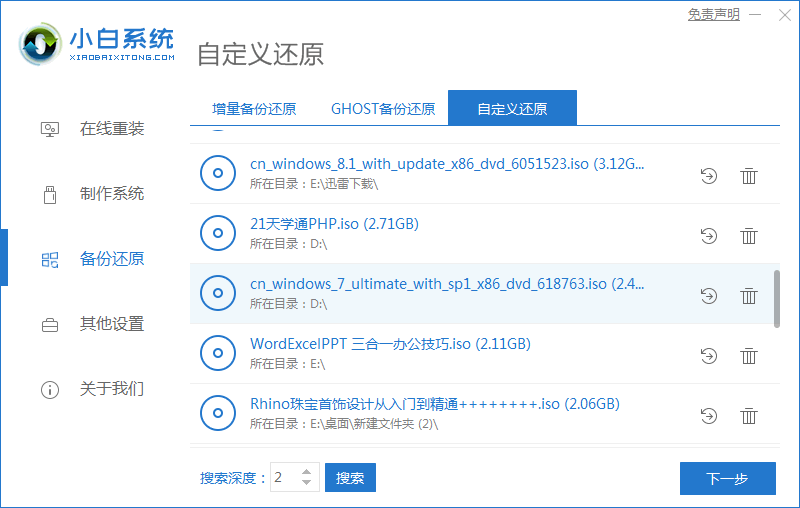ISO文件其实就是光盘的镜像文件,刻录软件可以直接把ISO文件刻录成可安装的系统光盘,而有些网友下载的是ISO系统镜像文件,下载完成后也看不到.GHO的文件,那么iso镜像怎么安装呢?下面就来跟大家介绍iso镜像安装系统的具体步骤。
工具/原料:
系统版本:Windows10系统/win7
品牌型号:联想Thinkpad X270
方法/步骤:
方法一:用WinRAR打开安装Windows10
1、右键点击ISO的虚拟光盘文件,在右键菜单中点击:WinRAR-用WinRAR打开;

2、点击右侧下拉框确定解压后文件的保存路径或新建文件夹,点击保存;

3、左键双击:setup.exe文件,准备安装;

4、在win10安装程序弹出页面的“获取重要更新”下方点击:不是现在,再点击:下一步;

5、在适用的声明和许可条款下点击:接受(A);

6、点击:安装(I);

7、按照提示完成Windows10系统的安装,电脑会自动重启,等待一段时间即可。

方法二:用WinRAR打开安装Windows7
1、以ghost系统为例,右键使用WinRAR将iso镜像解压到C盘之外的分区,比如解压到F盘;

ultraiso怎么安装iso文件的详细过程
UltraISO软碟通是一款功能强大而又方便实用的光盘映像文件制作/编辑/转换工具,它可以直接编辑ISO文件和从ISO中提取文件和目录,也可以从CD-ROM制作光盘映像或者将硬盘上的文件制作成ISO文件。同时,你也可以处理ISO文件的启动信息,从而制作可引导光盘。使用UltraISO,你可以随心所欲地制作/编辑/转换光盘映像文件,配合光盘刻录软件烧录出自己所需要的光碟。那么ultraiso怎么安装iso文件,一起来看看ultraiso安装iso文件详细步骤。
2、解压文件不能放C盘或桌面,否则无法安装,而且文件夹不能有中文;

3、双击“安装系统.exe”打开Onekey Ghost,默认选择“还原分区”,映像路径是.gho,然后选择安装位置,一般是C盘,或根据大小选择,点击确定;

4、有些用户会提示“没有指定ghost32/ghost64位置”,这时候点击“Ghost32”或“Ghost64”;

5、在PESOFT下的GHOST目录选择GHOST32.EXE或GHOST64.EXE,点击打开;

6、这时候Ghost32或Ghost64就打上勾号,选好之后点击确定;

7、弹出提示框,提醒将删除C盘数据,并执行还原,点击是,如果有“修复引导的选项”,也要勾选;

8、此时电脑重启进入这个界面,执行系统的解压过程,该过程一般5分钟左右,等待进度条完成即可;

9、解压完成后继续重启,此时进入这个界面,执行系统组件安装和系统配置过程;

10、最后启动进入全新系统界面,iso镜像直接安装完成。

总结:
以上给大家介绍的便是怎么使用iso镜像文件安装系统的详细操作步骤,只要确保当前系统可以正常运行,就可以直接解压iso镜像安装系统。
以上就是电脑技术教程《详细介绍iso镜像可以直接安装吗》的全部内容,由下载火资源网整理发布,关注我们每日分享Win12、win11、win10、win7、Win XP等系统使用技巧!is0后缀的文件怎么安装的方法
iso,国际标准光盘文件系统格式。符合ISO 9660标准的光盘镜像文件格式,文件扩展名通常为iso。这种文件可以简单的理解为复制光盘上全部信息而形成的镜像文件。那么is0后缀的文件怎么安装?下面来看看小编分享的is0后缀的文件安装的详细步骤。